Cómo mejorar fotos en Photoshop y la mejor alternativa gratuita en línea
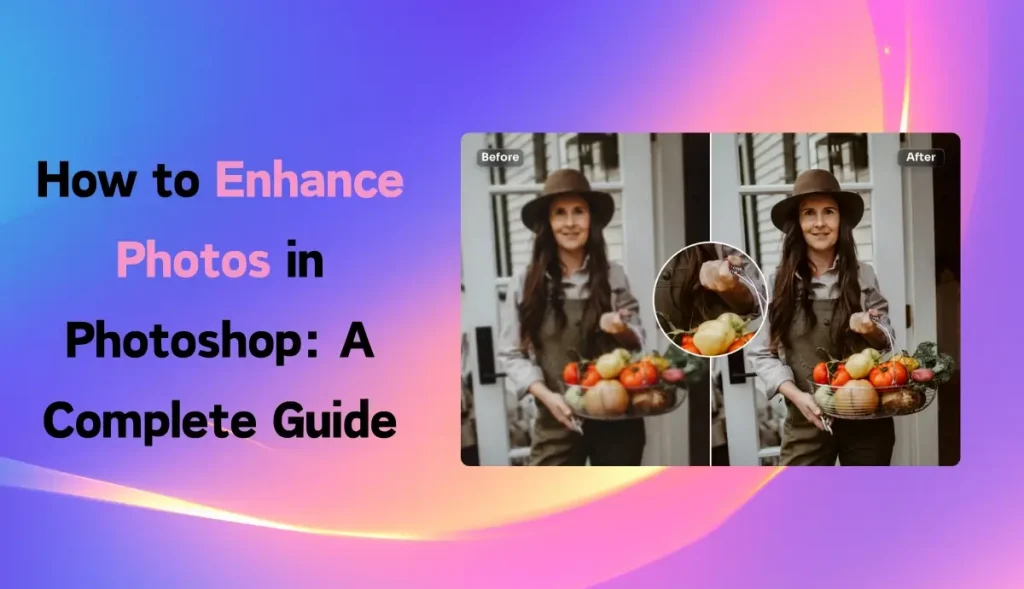
Si eres de los que quieren que sus fotos tengan más chispa, Photoshop es probablemente la mejor herramienta que existe. Tanto si eres principiante como profesional, hay muchas cosas de Photoshop que pueden transformar tus imágenes. Pero, ¿y si necesitas algo aún más sencillo y gratuito?
Aprenda en esta lección las mejores formas de mejorar una foto con Photoshop y, a continuación, descubra una excelente opción en línea llamada AI Ease para quienes deseen una opción gratuita y fácil de usar para la mejora.
¿Por qué mejorar las fotos?
A veces, la foto capturada no sale como la tenemos en la cabeza. Quizá la iluminación no era la adecuada o los tonos de color eran apagados. La edición ayuda a sacar lo que tienes en la cabeza. Con algunos ajustes, una buena foto puede ser inicialmente una gran foto. Se puede equilibrar el brillo, rectificar los colores y afinar los detalles: la diferencia puede marcar la diferencia.
Empecemos por hacerlo en Photoshop.
Guía paso a paso para mejorar fotos en Photoshop
Photoshop tiene muchas funciones potentes. A continuación te explicamos cómo utilizar algunas de las más populares para mejorar tus fotos.
Ajustar el brillo y el contraste
El brillo y el contraste pueden hacer que tus fotos parezcan más brillantes y definidas.
- Imagen > Ajustes > Brillo/Contraste.
- Aparecerá un control deslizante. Deslízalo hacia la izquierda o hacia la derecha para aclarar u oscurecer la imagen y su contraste, es decir, la diferencia entre las zonas claras y oscuras.
- Ajusta hasta que la imagen aparezca clara y equilibrada.
Afinar los colores con el tono y la saturación
Puedes ajustar el tono y la saturación si los colores de tu fotografía parecen pálidos o con tonos inexactos.
- Imagen > Ajustes > Tono/Saturación.
- Si los colores te parecen demasiado cálidos (demasiado anaranjados) o demasiado fríos (demasiado azules), prueba a moverlos en el control deslizante Tono.
- Utiliza el control deslizante Saturación para que los colores sean más brillantes y vibrantes o más apagados.
- Ajústalo con cuidado para no saturar en exceso los colores, lo que podría hacer que éstos no parecieran naturales.
Enfoque de la imagen
La nitidez ayudará a revelar los detalles, se utiliza principalmente para paisajes y retratos.
- Vaya a Filtro > Enfocar > Máscara de desenfoque.
- Ahora puede ver tres controles deslizantes: Cantidad, Radio y Umbral.
- Puede aumentar un poco la Cantidad y el Radio para realzar los detalles. Enfocar demasiado es poco atractivo y produce un efecto "granulado" poco atractivo.
- Haga clic en Aceptar una vez que se vea limpio.
Uso de niveles para equilibrar la exposición
Los niveles permiten controlar las luces, los tonos medios y las sombras para equilibrar la exposición.
- Imagen > Ajustes > Niveles.
- Ahora puede ver un histograma (gráfico) con tres controles deslizantes: Negro, Gris y Blanco.
- El control deslizante negro tira hacia la derecha y oscurece las sombras; el control deslizante gris devuelve los tonos medios a la normalidad, y el control deslizante blanco aporta más luces a la imagen.
- Continúa afinando hasta que la foto tenga un buen contraste, pero no a costa de perder detalle.
Corregir los colores con el balance de color
El balance de color te permite ajustar colores como el rojo, el verde y el azul para corregir dominantes de color extrañas.
- Vaya a Imagen > Ajustes > Balance de Color.
- Utiliza los controles deslizantes para equilibrar los colores excesivos de la foto.
- Esto es especialmente útil si tu foto tiene un tinte amarillento o azulado que quieres neutralizar.
- Cuando la imagen tenga un aspecto más natural, haz clic en Aceptar.
Mejor alternativa gratuita en línea - AI Ease
Photoshop es genial, pero no es barato y resulta un poco desalentador. Si lo que buscas es algo fácil y gratuito, prueba AI Ease, una herramienta en línea basada en inteligencia artificial que puede producir resultados impresionantes sin necesidad de mucho tiempo para dominarla.
¿Por qué elegir AI Ease?
Esta herramienta es perfecta para quien quiera mejorar fotos rápidamente. Utiliza algoritmos de inteligencia artificial para ajustar automáticamente las fotos, por lo que no tendrás que complicarte con ajustes complejos. Además, es online y gratuita, es decir, sin descargas ni cuotas. Todo lo que necesitas es una conexión a Internet, ¡y listo!
Características principales de AI Ease
- 100% gratuito: AI Ease es completamente gratuito, lo que te permite mejorar la calidad y claridad de las fotos sin coste alguno.
- Automático y rápido: Es una herramienta automática superrápida que simplifica y facilita la mejora de las fotos, incluso para los principiantes.
-
Elección del modelo de IA: Puedes elegir entre tres modelos de IA:
- Generalidades: Para mejoras fotográficas cotidianas.
- Imagen artística: Perfecto para ilustraciones o imágenes creativas.
- Restaurar y colorear: Es muy útil para restaurar fotografías antiguas o colorear imágenes en blanco y negro.
- Carga por lotes: Puedes subir y editar hasta 20 imágenes a la vez, perfecto para quienes tienen varias fotografías.
- Cambiar el tamaño de las imágenes: AI Ease puede cambiar el tamaño de una imagen a su elección hasta 2x o 4x, ofreciéndole una claridad y calidad mucho mayores.
Cómo utilizar el Photo Enhancer en AI Ease
Utilizar AI Ease es increíblemente sencillo. Aquí tienes una guía rápida:
Cargue su imagen: Visita el mejorador de fotos online de AI Ease y sube tu foto.
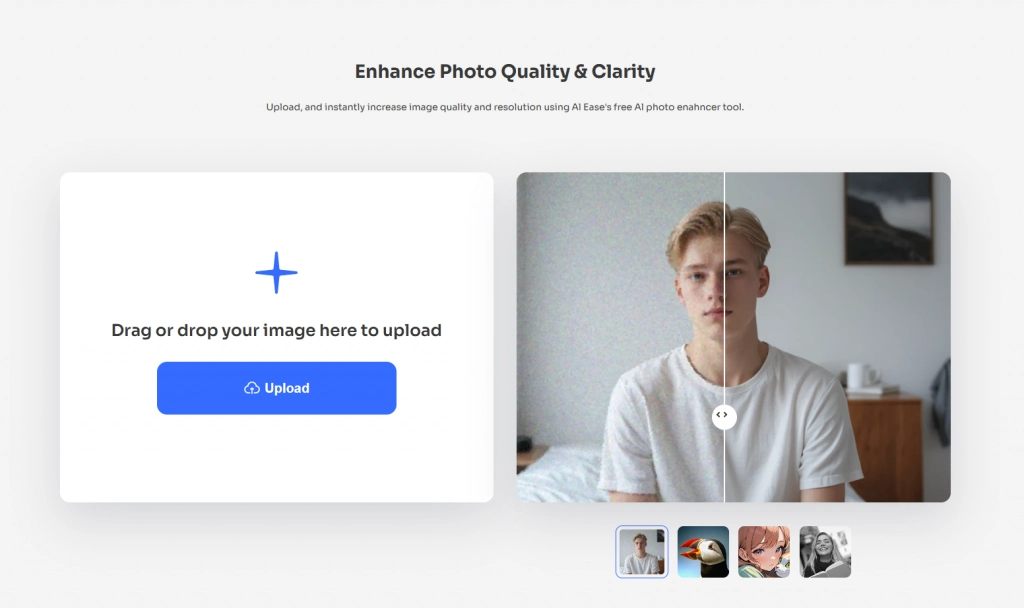
Mejora automática: La herramienta ampliará y mejorará automáticamente tu foto, afinando y aclarando la imagen.
Seleccione un modelo AI: Si no estás del todo satisfecho con los primeros resultados, cambia entre los modelos General, Imagen artística y Restaurar y colorear para ver cuál funciona mejor. También puedes aumentar la escala de la imagen a 4x para obtener más detalles.
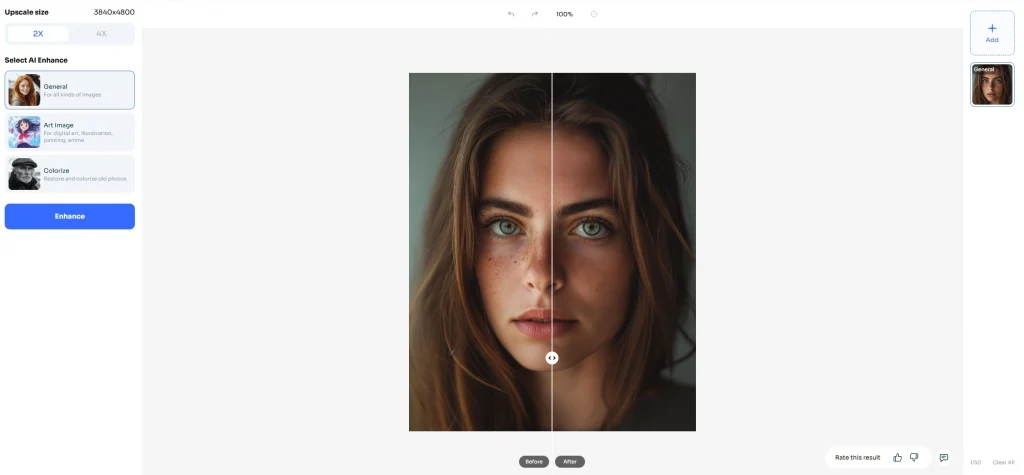
Descárgala: Una vez satisfecho con tu foto actualizada, descárgala para compartirla o guardarla.
Reflexiones finales
La mejora fotográfica hace que las imágenes te parezcan más bonitas. Photoshop tiene herramientas muy fuertes para esto, donde cada detalle se puede ajustar bien. Sin embargo, AI Ease es la alternativa libre que es rápido, fácil, y no requiere ninguna habilidad técnica y puede proporcionar resultados impresionantes para usted.
Así que, tanto si eres un profesional de Photoshop como un principiante en busca de soluciones gratuitas, hay una para cada uno. Prueba a mejorar tu próxima foto con Photoshop o AI Ease y comprueba la diferencia que puede marcar un poco de edición.
